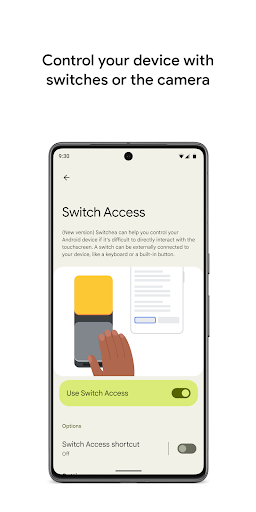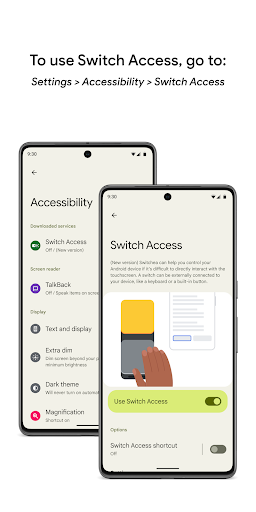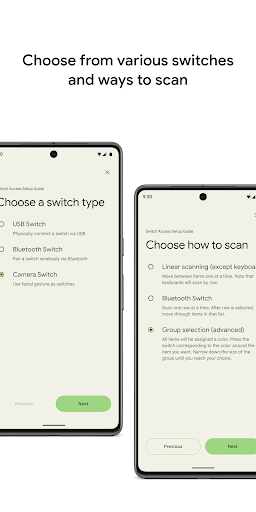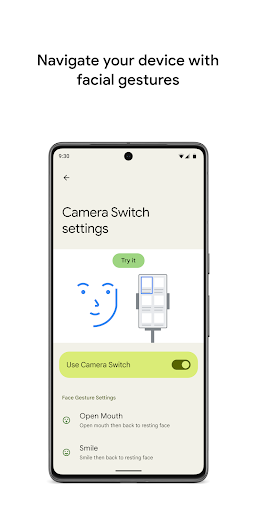Penerangan
ခလုတ် (သို့) ရှေ့ကင်မရာဖြင့် သင့်ဖုန်း (သို့) တက်ဘလက်ကို ထိန်းချုပ်နိုင်သည်။ အကြောင်းအရာများ ရွေးရန်၊ လှိမ့်ရန်၊ စာရိုက်ရန်စသည်တို့အတွက် အသွင်တူခလုတ်များ သုံးနိုင်သည်။
‘ခလုတ်သုံးခြင်း’ ဖြင့် တို့ထိမျက်နှာပြင်အစား ခလုတ်တစ်ခုနှင့်အထက် အသုံးပြုပြီး သင်၏ Android စက်နှင့် ပြန်လှန်တုံ့ပြန်နိုင်သည်။ သင့်စက်ဖြင့် တိုက်ရိုက်မတုံ့ပြန်နိုင်သည့်အခါ ‘ခလုတ်သုံးခြင်း’ က အသုံးဝင်နိုင်သည်။
စတင်ရန်-
၁။ သင့်စက်၏ ဆက်တင်များအက်ပ်ကို ဖွင့်ပါ။
၂။ ‘အများသုံးနိုင်မှု > ခလုတ်သုံးခြင်း’ ကိုတို့ပါ။
ခလုတ် စီစဉ်သတ်မှတ်ပါ
‘ခလုတ်သုံးခြင်း’ သည် သင့်ဖန်သားပြင်ပေါ်ရှိ အရာများကို ရှာဖွေပြီး သင်မရွေးမချင်း ၎င်းတို့တစ်ခုစီကို မြင်သာအောင်လုပ်ပေးသည်။ ခလုတ်အမျိုးအစားအနည်းငယ်မှ ရွေးချယ်နိုင်သည်-
ပကတိခလုတ်များ
• ခလုတ် (သို့) ကီးဘုတ်များကဲ့သို့ USB (သို့) ဘလူးတုသ်ခလုတ်များ
• အသံထိန်းခလုတ်များကဲ့သို့ စက်ပစ္စည်းတွင်ပါသော ခလုတ်များ
ကင်မရာ ခလုတ်များ
• ပါးစပ်ဖွင့်ခြင်း၊ ပြုံးခြင်း (သို့) မျက်ခုံးပင့်ခြင်း
• ဘယ်၊ ညာ (သို့) အပေါ်ကြည့်ခြင်း
သင့်စက်တွင် ရှာဖွေခြင်း
ခလုတ်စီစဉ်သတ်မှတ်ပြီးနောက် သင့်ဖန်သားပြင်ပေါ်ရှိ အရာများကို ရှာဖွေပြီး ပြန်လှန်တုံ့ပြန်နိုင်သည်။
• တစ်ဖြောင့်တည်း ရှာဖွေခြင်း- အကြောင်းအရာများအကြား တစ်ကြိမ်လျှင် တစ်ခုနှုန်းဖြင့်ရွှေ့နိုင်သည်။
• အတန်း−ကော်လံ ရှာဖွေခြင်း- တစ်ကြိမ်လျှင် တစ်တန်းနှုန်းဖြင့် ရှာဖွေနိုင်သည်။ အတန်းရွေးပြီးသွားလျှင် ၎င်းစာရင်းရှိ အကြောင်းအရာများပေါ်တွင် ရွှေ့နိုင်သည်။
• အတိအကျ ရှာဖွေခြင်း- ရွေ့လျားနေသည့်မျဉ်းများသုံးပြီး အလျားလိုက်နှင့် ဒေါင်လိုက်တည်နေရာ အတိအကျကို ရွေးနိုင်သည်။ ထို့နောက် “ရွေးရန်” နှိပ်ပါ။
• အုပ်စုလိုက်ရွေးခြင်း- ခလုတ်များကို မတူညီသော အရောင်အုပ်စုများတွင် သတ်မှတ်နိုင်သည်။ ဖန်သားပြင်ပေါ်ရှိ အရာအားလုံးကို အရောင်တစ်ရောင် သတ်မှတ်မည်။ သတ်မှတ်လိုသောအရာ အနီးရှိ အရောင်နှင့် သက်ဆိုင်သော ခလုတ်ကို နှိပ်ပါ။ သင်ရွေးချယ်ထားသည်နှင့် ကိုက်ညီမှုမရှိမချင်း အုပ်စု၏အရွယ်အစားကို လျှော့ချပါ။
မီနူးများသုံးရန်
အစိတ်အပိုင်းတစ်ခုကို ရွေးလိုက်သောအခါ ရွေးရန်၊ လှိမ့်ရန်၊ မိတ္တူကူးရန်၊ ကူးထည့်ရန်စသည်တို့ကဲ့သို့ ရနိုင်သော ပြန်လှန်တုံ့ပြန်မှုများပါဝင်သည့် မီနူးတစ်ခုကို တွေ့ရမည်။
သင့်စက်ပေါ်တွင် ရွှေ့ကြည့်နိုင်ရန် ဖန်သားပြင်ထိပ်တွင်လည်း မီနူးတစ်ခု ရှိပါမည်။ ဥပမာ အကြောင်းအရာများကို ဖွင့်ခြင်း၊ ပင်မစာမျက်နှာသို့ သွားခြင်း၊ အသံပြောင်းခြင်းစသည်တို့ ပြုလုပ်နိုင်သည်။
‘ကင်မရာ အသွင်တူခလုတ်များ’ ဖြင့် ရွှေ့ကြည့်ခြင်း
မျက်နှာအမူအရာများဖြင့် သင့်ဖုန်းတွင်ရွှေ့ကြည့်ရန် ‘ကင်မရာ အသွင်တူခလုတ်များ’ ကို သုံးနိုင်သည်။ ဖုန်း၏ရှေ့ကင်မရာသုံး၍ သင့်ဖုန်းပေါ်ရှိ အက်ပ်များကြည့်နိုင် (သို့) ရွေးနိုင်သည်။
သင့်လိုအပ်ချက်နှင့် ပိုမိုကိုက်ညီစေရန် အမူအရာတစ်ခုစီအတွက် အာရုံခံနိုင်စွမ်းနှင့် ကြာချိန်ကိုလည်း စိတ်ကြိုက်ပြင်နိုင်သည်။
ဖြတ်လမ်းလင့်ခ်များ မှတ်သားထားရန်
ခလုတ်တွင် သတ်မှတ်နိုင်သော (သို့) မီနူးမှစတင်ထားသော တို့ထိလက်ဟန်များကို မှတ်သားထားနိုင်သည်။ တို့ထိလက်ဟန်များတွင် လက်နှစ်ချောင်းဖြင့် ချဲ့ချုံ့ခြင်း၊ ဇူးမ်ဆွဲခြင်း၊ လှိမ့်ခြင်း၊ ပွတ်ဆွဲခြင်း၊ နှစ်ချက်တို့ခြင်းစသည်တို့ ပါဝင်နိုင်သည်။ ထို့နောက်တွင် မကြာခဏ (သို့) ရှုပ်ထွေးသောလုပ်ဆောင်ချက်များကို ခလုတ်တစ်ချက်ဖြင့် စတင်နိုင်သည်။ ဥပမာ E-စာအုပ်၏ စာမျက်နှာနှစ်ရွက်လှန်ရန် ဘယ်သို့နှစ်ကြိမ်ပွတ်ဆွဲသည့် လက်ဟန်ကို မှတ်သားထားခြင်း။
ခွင့်ပြုချက်ဆိုင်ရာ သတိပေးချက်
• အများသုံးနိုင်ခြင်း ဝန်ဆောင်မှု- ဤအက်ပ်သည် အများသုံးနိုင်ခြင်း ဝန်ဆောင်မှုဖြစ်သည့်အတွက် သင်၏လုပ်ဆောင်ချက်များကို စောင့်ကြည့်ခြင်း၊ ဝင်းဒိုးအကြောင်းအရာကို ရယူခြင်းနှင့် သင်ရိုက်ထည့်သည်များကို စောင့်ကြည့်ခြင်းတို့ ပြုလုပ်နိုင်သည်။
‘ခလုတ်သုံးခြင်း’ ဖြင့် တို့ထိမျက်နှာပြင်အစား ခလုတ်တစ်ခုနှင့်အထက် အသုံးပြုပြီး သင်၏ Android စက်နှင့် ပြန်လှန်တုံ့ပြန်နိုင်သည်။ သင့်စက်ဖြင့် တိုက်ရိုက်မတုံ့ပြန်နိုင်သည့်အခါ ‘ခလုတ်သုံးခြင်း’ က အသုံးဝင်နိုင်သည်။
စတင်ရန်-
၁။ သင့်စက်၏ ဆက်တင်များအက်ပ်ကို ဖွင့်ပါ။
၂။ ‘အများသုံးနိုင်မှု > ခလုတ်သုံးခြင်း’ ကိုတို့ပါ။
ခလုတ် စီစဉ်သတ်မှတ်ပါ
‘ခလုတ်သုံးခြင်း’ သည် သင့်ဖန်သားပြင်ပေါ်ရှိ အရာများကို ရှာဖွေပြီး သင်မရွေးမချင်း ၎င်းတို့တစ်ခုစီကို မြင်သာအောင်လုပ်ပေးသည်။ ခလုတ်အမျိုးအစားအနည်းငယ်မှ ရွေးချယ်နိုင်သည်-
ပကတိခလုတ်များ
• ခလုတ် (သို့) ကီးဘုတ်များကဲ့သို့ USB (သို့) ဘလူးတုသ်ခလုတ်များ
• အသံထိန်းခလုတ်များကဲ့သို့ စက်ပစ္စည်းတွင်ပါသော ခလုတ်များ
ကင်မရာ ခလုတ်များ
• ပါးစပ်ဖွင့်ခြင်း၊ ပြုံးခြင်း (သို့) မျက်ခုံးပင့်ခြင်း
• ဘယ်၊ ညာ (သို့) အပေါ်ကြည့်ခြင်း
သင့်စက်တွင် ရှာဖွေခြင်း
ခလုတ်စီစဉ်သတ်မှတ်ပြီးနောက် သင့်ဖန်သားပြင်ပေါ်ရှိ အရာများကို ရှာဖွေပြီး ပြန်လှန်တုံ့ပြန်နိုင်သည်။
• တစ်ဖြောင့်တည်း ရှာဖွေခြင်း- အကြောင်းအရာများအကြား တစ်ကြိမ်လျှင် တစ်ခုနှုန်းဖြင့်ရွှေ့နိုင်သည်။
• အတန်း−ကော်လံ ရှာဖွေခြင်း- တစ်ကြိမ်လျှင် တစ်တန်းနှုန်းဖြင့် ရှာဖွေနိုင်သည်။ အတန်းရွေးပြီးသွားလျှင် ၎င်းစာရင်းရှိ အကြောင်းအရာများပေါ်တွင် ရွှေ့နိုင်သည်။
• အတိအကျ ရှာဖွေခြင်း- ရွေ့လျားနေသည့်မျဉ်းများသုံးပြီး အလျားလိုက်နှင့် ဒေါင်လိုက်တည်နေရာ အတိအကျကို ရွေးနိုင်သည်။ ထို့နောက် “ရွေးရန်” နှိပ်ပါ။
• အုပ်စုလိုက်ရွေးခြင်း- ခလုတ်များကို မတူညီသော အရောင်အုပ်စုများတွင် သတ်မှတ်နိုင်သည်။ ဖန်သားပြင်ပေါ်ရှိ အရာအားလုံးကို အရောင်တစ်ရောင် သတ်မှတ်မည်။ သတ်မှတ်လိုသောအရာ အနီးရှိ အရောင်နှင့် သက်ဆိုင်သော ခလုတ်ကို နှိပ်ပါ။ သင်ရွေးချယ်ထားသည်နှင့် ကိုက်ညီမှုမရှိမချင်း အုပ်စု၏အရွယ်အစားကို လျှော့ချပါ။
မီနူးများသုံးရန်
အစိတ်အပိုင်းတစ်ခုကို ရွေးလိုက်သောအခါ ရွေးရန်၊ လှိမ့်ရန်၊ မိတ္တူကူးရန်၊ ကူးထည့်ရန်စသည်တို့ကဲ့သို့ ရနိုင်သော ပြန်လှန်တုံ့ပြန်မှုများပါဝင်သည့် မီနူးတစ်ခုကို တွေ့ရမည်။
သင့်စက်ပေါ်တွင် ရွှေ့ကြည့်နိုင်ရန် ဖန်သားပြင်ထိပ်တွင်လည်း မီနူးတစ်ခု ရှိပါမည်။ ဥပမာ အကြောင်းအရာများကို ဖွင့်ခြင်း၊ ပင်မစာမျက်နှာသို့ သွားခြင်း၊ အသံပြောင်းခြင်းစသည်တို့ ပြုလုပ်နိုင်သည်။
‘ကင်မရာ အသွင်တူခလုတ်များ’ ဖြင့် ရွှေ့ကြည့်ခြင်း
မျက်နှာအမူအရာများဖြင့် သင့်ဖုန်းတွင်ရွှေ့ကြည့်ရန် ‘ကင်မရာ အသွင်တူခလုတ်များ’ ကို သုံးနိုင်သည်။ ဖုန်း၏ရှေ့ကင်မရာသုံး၍ သင့်ဖုန်းပေါ်ရှိ အက်ပ်များကြည့်နိုင် (သို့) ရွေးနိုင်သည်။
သင့်လိုအပ်ချက်နှင့် ပိုမိုကိုက်ညီစေရန် အမူအရာတစ်ခုစီအတွက် အာရုံခံနိုင်စွမ်းနှင့် ကြာချိန်ကိုလည်း စိတ်ကြိုက်ပြင်နိုင်သည်။
ဖြတ်လမ်းလင့်ခ်များ မှတ်သားထားရန်
ခလုတ်တွင် သတ်မှတ်နိုင်သော (သို့) မီနူးမှစတင်ထားသော တို့ထိလက်ဟန်များကို မှတ်သားထားနိုင်သည်။ တို့ထိလက်ဟန်များတွင် လက်နှစ်ချောင်းဖြင့် ချဲ့ချုံ့ခြင်း၊ ဇူးမ်ဆွဲခြင်း၊ လှိမ့်ခြင်း၊ ပွတ်ဆွဲခြင်း၊ နှစ်ချက်တို့ခြင်းစသည်တို့ ပါဝင်နိုင်သည်။ ထို့နောက်တွင် မကြာခဏ (သို့) ရှုပ်ထွေးသောလုပ်ဆောင်ချက်များကို ခလုတ်တစ်ချက်ဖြင့် စတင်နိုင်သည်။ ဥပမာ E-စာအုပ်၏ စာမျက်နှာနှစ်ရွက်လှန်ရန် ဘယ်သို့နှစ်ကြိမ်ပွတ်ဆွဲသည့် လက်ဟန်ကို မှတ်သားထားခြင်း။
ခွင့်ပြုချက်ဆိုင်ရာ သတိပေးချက်
• အများသုံးနိုင်ခြင်း ဝန်ဆောင်မှု- ဤအက်ပ်သည် အများသုံးနိုင်ခြင်း ဝန်ဆောင်မှုဖြစ်သည့်အတွက် သင်၏လုပ်ဆောင်ချက်များကို စောင့်ကြည့်ခြင်း၊ ဝင်းဒိုးအကြောင်းအရာကို ရယူခြင်းနှင့် သင်ရိုက်ထည့်သည်များကို စောင့်ကြည့်ခြင်းတို့ ပြုလုပ်နိုင်သည်။
Tunjukkan Lagi
OTHERS:TOOLS
Apa yang Baru dalam Versi 1.3.5
Kemaskini terakhir pada Aug 04,2025
Pembaikan pepijat kecil dan penambahbaikan. Pasang atau kemas kini ke versi terbaru untuk mencubanya!
Kurangkan
tangkapan skrin
Maklumat
-
Dikemas kini2025-08-04
-
Versi Semasa1.16.0.747675253
-
saiz pekej aplikasi0MB
-
Memerlukan AndroidAndroid 4.4+